Pēdējos gados Discord kļuva par vienu no populārākajām spēļu kopienas sociālajām platformām, tāpēc bija laika jautājums, kad šis rīks sāks integrēties ar dažādām citām spēļu platformām un rīkiem. Pavisam nesen tas tika integrēts ar straumēšanas pakalpojumiem.
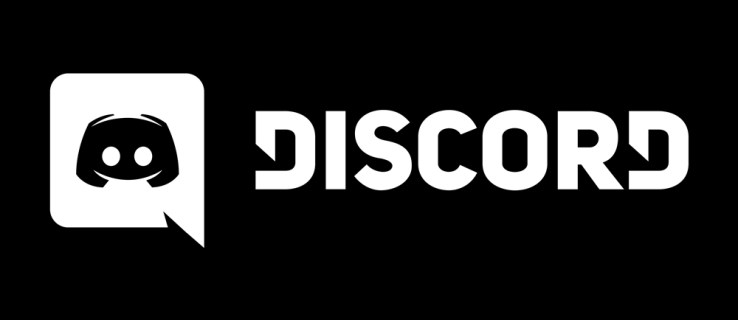
Jebkurš spēlētājs var kļūt par satura veidotāju, straumējot savu spēļu sesiju citiem skatītājiem, tādējādi izveidojot savu nelielo fanu bāzi un kopienu. Tomēr, pieaugot straumēšanas skaitam, pieaug arī attiecīgie drošības apsvērumi.
Tāpēc Discord uzsāka savu straumēšanas režīmu, lai samazinātu nejaušu sensitīvu datu uzplaiksnījumu. Izlasiet šo rakstu, lai uzzinātu vairāk par Discord Streamer režīmu.
Kas ir Streamer režīms?
Straumējot videospēles sesiju, jūs projicējat sava ekrāna saturu skatītāju displejā. Ja nav rīka, lai regulētu saturu, kas tiek rādīts jūsu fanu ekrānos, daži sensitīvi dati var paslīdēt un radīt daudz problēmu.
Piemēram, iedomājieties spēles straumēšanu simtiem skatītāju, kad pēkšņi parādās paziņojums par ziņojumu. Visas personas, kas skatās straumi, varēs redzēt jūsu ziņojuma saturu, uzņemt ātru ekrānuzņēmumu un ļaunprātīgi izmantot informāciju. Svešinieki var piekļūt jūsu reālo draugu vai ģimenes locekļu vārdiem, adresēm, tālruņu numuriem utt.
Lai novērstu personas vai sensitīvu datu noplūdi, straumēšanas režīms visu šo informāciju paslēps no jūsu faniem.
Kādu informāciju var paslēpt straumētāja režīms?
Pārejot uz Streamer režīmu, var paslēpt četru veidu sensitīvus datus — personisko informāciju, tūlītējas uzaicinājuma saites, skaņas un paziņojumus.
- Slēpt personisko informāciju: šī opcija neļaus citiem redzēt jūsu e-pastu, saistītos kontus un nesaskaņu atzīmes.
- Slēpt tūlītējo uzaicinājumu saites: kad to iespējosit, skatītāji nevarēs redzēt uzaicinājumu kodus, kas tiek rādīti servera iestatījumu cilnē Uzaicinājumi. Ja ekrānā pēkšņi mirgo kāds uzaicinājuma kods, skatītāji koda vietā redzēs tikai “Straumētāja režīms”.
- Atspējot skaņas: tiks atspējotas visas skaņas, kas nāk no lietotnes Discord (kanāla pievienošanās, paziņojumu skaņas), kā arī dažas darbvirsmas paziņojumu skaņas.
- Atspējot paziņojumus: šī opcija bloķē visu Discord paziņojumu un darbvirsmas paziņojumu rādīšanu skatītāja ekrānā.
Kā iespējot straumētāja režīmu
Streamer režīma iespējošana sastāv no dažām darbībām. Pirmkārt, jums ir jāintegrē Discord ar kādu no straumēšanas platformām, piemēram, Twitch vai YouTube. Pēc tam ir jāiespējo OBS pārklājums un visbeidzot jāiespējo Streamer režīms. Galu galā varat pievienot dažas papildu trešās puses lietotnes, kas palīdzēs straumēšanas karjerā.
1. darbība: integrācija
Ja vēl neesat sācis savu Discord straumēšanas karjeru, pirmā lieta, kas jums jādara, ir integrēt savu straumēšanas platformu ar šo rīku. Lai to izdarītu, jums ir nepieciešams:
- Noklikšķiniet uz izvēlnes Lietotāja iestatījumi (zobrata ikona) loga apakšā.

- Noklikšķiniet uz cilnes Savienojumi.

- Dodieties uz servera iestatījumiem.
- Noklikšķiniet uz izvēlnes Integrācijas.

- Izvēlieties platformas, ar kurām vēlaties sinhronizēt savu Discord kontu.
- Atzīmējiet izvēles rūtiņu “Sinhronizācija” blakus platformai.
2. darbība: iespējojiet OBS
Open Broadcasting Software (OBS) ir bezmaksas straumēšanas komplekts, ko var integrēt ar Discord. Kad esat to iestatījis, varat to viegli pielāgot, lai savienotu Discord tērzēšanu ar straumi, atskaņotu Discord balss tērzēšanu un tā tālāk.
Lai to izdarītu, jums vienkārši jālejupielādē un jāinstalē lietotne. Pēc tam OBS jums paziņos, ka vēlas piekļūt noteiktiem jūsu Discord klienta aspektiem. Apstiprinot, varēsiet rediģēt pārklājumu jebkurā sev piemērotā veidā.
Alternatīvi, Discord ir saderīgs arī ar Xsplit straumes komplektu, ja vēlaties tam, nevis OBS.
3. darbība: straumētāja režīma iespējošana
Kad esat iestatījis visu, kas nepieciešams straumēšanai, ir pienācis laiks bloķēt visus sensitīvos datus. Lai iespējotu straumētāja režīmu, veiciet tālāk norādītās darbības.
- Dodieties uz Lietotāja iestatījumiem.
- Atrodiet cilni Streamer Mode.
- Sadaļā Streamer Mode atzīmējiet opciju Iespējot straumētāja režīmu.
Ja izmantojat OBS vai Xsplit, atlasot opciju “Automātiski iespējot/atspējot”, vienmēr tiks ieslēgts Streamer režīms, kad šie komplekti tiks palaisti, tāpēc jums nevajadzētu uztraukties par to, ka aizmirstat paslēpt sensitīvus datus vai apdraudēt savu privātumu.
Noklikšķinot uz opcijas “Tastatūras iestatījumi”, varat iestatīt noteiktu tastatūras taustiņu, kas automātiski ieslēgs straumēšanas režīmu.
Pēc izvēles: trešo pušu lietotnes
Kad iespējojat straumēšanas režīmu, varat pievienot papildu trešo pušu lietotnes, izmantojot to pašu integrācijas izvēlni, sākot ar pirmo darbību.
Piemēram, iespējams, vēlēsities pievienot "Nightbot", lai regulētu tērzēšanu, un tas var sinhronizēties ar Discord robotu, kas regulē jūsu tērzēšanu. Ir arī Muxy paplašinājums, kas būtībā ir Twitch paplašinājums, kas savieno ar jūsu Discord serveri. Varat brīdināt skatītājus, kad sākat tiešraidi, rādīt savas straumes analīzi un publicēt abonentu ziņojumus savā Discord tērzēšanā.
Straumējiet droši
Pateicoties Discord Streamer režīmam, jūs varat spēlēt jebkuru spēli, neuztraucoties par to, ka jūsu personas dati nonāks nepareizajās rokās.
Opcija “Ieslēgt automātiski” piešķirs papildu slāni jūsu drošībai, un integrācija ar dažādiem logrīkiem var palīdzēt jums nodrošināt bezrūpīgu straumēšanas pieredzi.
Vai kādreiz tiešraides straumēšanas sesijas laikā nejauši noplūda kāda sensitīva informācija? Ja tā, kā jūs ar to tikāt galā? Dalieties pieredzē komentāros zemāk.


